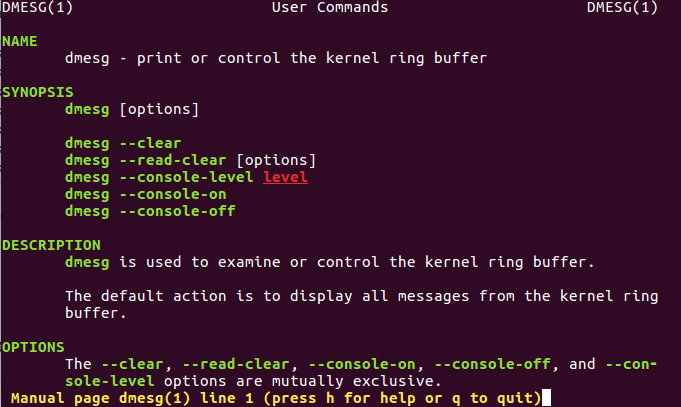Ein Feature von Linuxmuster.net ist der zentrale Druckserver. Druckaufträge werden zentral von einem Druckserver (CUPS) entgegengenommen und dann an den entsprechenden Drucker verteilt. Auf den Ubuntu-Clients in unserer Schule werden diese Netzwerkdrucker automatisch erkannt und eingerichtet. In der Schulkonsole kann man, wenn man möchte, noch festlegen, wer von welchem Raum aus auf welchem Drucker drucken darf.
Windows und Ubuntu
Unter Windows 7/10 können die Netzwerkdrucker einfach über das HTTP Protokoll eingebunden werden. Wenn ich z.B. einen Drucker in CUPS (https://Server-IP:631) mit dem Namen b1-black eingerichtet habe, kann ich ihn unter Ubuntu oder auch Windows mit folgender Adresse hinzufügen:
http://Server-IP:631/printers/b1-black
Als Treiber reicht in der Regel der „Generic Postscript“ bzw. „MS Publisher Color Printer“ Treiber. Möchte man allerdings druckerspezifische Eigenschaften nutzen, sollte man den Treiber des Herstellers für den Drucker installieren.
macOS
Unter macOS hat das Hinzufügen über diese URL nicht immer zuverlässig funktioniert, obwohl macOS ebenfalls CUPS für die Verwaltung von Druckern verwendet. Standardmäßig kann man nur IPP und nicht HTTP als Druckprotokoll im „Drucker hinzufügen“-Dialog unter macOS auswählen.
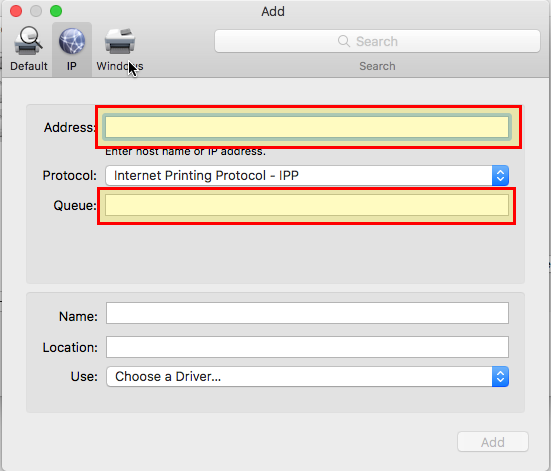
Folgende Angaben sind nötig:
- Address: Server-IP:631
- Protocol: IPP
- Queue: /printers/b1-black
Unten kann dann noch ein Name für den Drucker vergeben werden. MacOS ermittelt automatisch einen passenden Treiber. Bei einem unserer Netzwerkdrucker hat nur der Generic PCL Treiber funktioniert (statt des Postskript-Treibers).
Falls die Fehlermeldung „Der Drucker in Ihrem Netzwerk konnte nicht überprüft werden.“ kommt, sollte man schauen, ob die Adresse des Servers stimmt bzw. der DNS-Name richtig aufgelöst wird.
CUPS Webinterface
in macOS ist das CUPS Webinterface standardmäßig deaktiviert, d.h. wenn man versucht auf CUPS mit http://localhost:631 zuzugreifen, man den Hinweis bekommt, folgendes in das Terminal einzugeben:
sudo cupsctl WebInterface=yes
Nun sollte der Zugriff klappen. Im CUPS Webinterface können Netzwerkdrucker auch über andere Protokolle wie z.B. HTTP oder HTTPS hinzugefügt werden.
Drucken aus dem WLAN
Damit das Drucken auch aus dem WLAN oder aus einem anderen IP-Subnet klappt, muss man den Port 631 (TCP), Zieladresse Server-IP im jeweiligen Subnet freigeben.